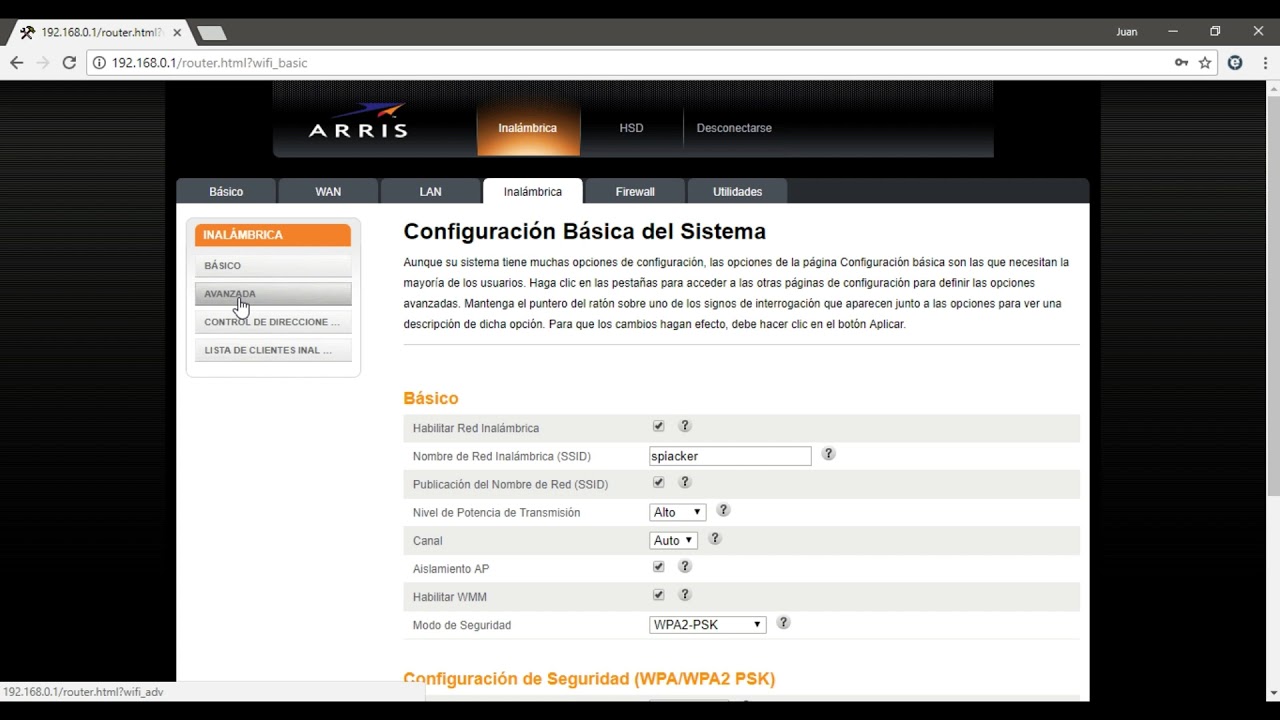
El acceso a internet es una necesidad en la vida moderna, y contar con una red Wi-Fi en nuestro hogar es fundamental para conectarnos con el mundo. Si cuentas con un módem-router Arris y quieres configurar tu Wi-Fi, has llegado al lugar indicado. En este tutorial te explicaremos paso a paso cómo configurar el Wi-Fi en tu módem-router Arris para que puedas disfrutar de una conexión estable y segura en todos tus dispositivos. ¡Comencemos!
Accede fácilmente a la configuración de tu router Arris con estos simples pasos
Si necesitas configurar tu Wi-Fi en un módem-router Arris, te encuentras en el lugar correcto. Este tutorial te proporcionará los pasos necesarios para configurar tu Wi-Fi de manera rápida y sencilla.
Paso 1: Conecta tu equipo al router Arris mediante un cable Ethernet. Asegúrate de que ambos dispositivos están encendidos y funcionando correctamente.
Paso 2: Abre tu navegador web y escribe la dirección IP del router en la barra de direcciones. La dirección IP predeterminada es 192.168.0.1, pero si esta dirección no funciona, consulta el manual del usuario o busca en línea la dirección correcta.
Paso 3: Una vez que hayas ingresado la dirección IP en la barra de direcciones, presiona la tecla Enter en tu teclado. Se te pedirá que ingreses tu nombre de usuario y contraseña. El nombre de usuario y contraseña predeterminados son «admin» (sin comillas). Si has cambiado esta información previamente, deberás ingresar la nueva información.
Paso 4: Una vez que hayas ingresado tu información de inicio de sesión, se te dirigirá a la página de inicio del router Arris. Aquí, podrás acceder a todas las opciones de configuración del router, incluyendo la configuración de Wi-Fi.
Paso 5: Busca la opción de configuración de Wi-Fi, que normalmente se encuentra en la sección de «Red» o «Inalámbrica». Aquí, podrás cambiar el nombre de tu red Wi-Fi, la contraseña y otros ajustes de seguridad.
Paso 6: Una vez que hayas realizado los cambios necesarios, asegúrate de guardarlos antes de salir de la página de configuración.
Conclusión
Configurar tu Wi-Fi en un módem-router Arris es fácil y sencillo siguiendo estos simples pasos. Recuerda cambiar la información de inicio de sesión predeterminada para mejorar la seguridad de tu red. ¡Disfruta de una conexión a Internet más rápida y confiable!
Consejos para acceder a la configuración de tu router Arris de manera segura y sencilla
Si tienes un módem-router Arris y necesitas configurar el Wi-Fi, es importante que accedas a la configuración de manera segura y sencilla. Para ello, te damos algunos consejos que te ayudarán a hacerlo correctamente:
1. Conoce la dirección IP de tu router
Para acceder a la configuración de tu router Arris, necesitas conocer su dirección IP. Esta dirección es única para cada dispositivo y se utiliza para acceder a la configuración a través de un navegador web. La dirección IP de tu router Arris suele ser 192.168.0.1 o 192.168.1.1, pero esto puede variar dependiendo del modelo. Para asegurarte de la dirección correcta, consulta el manual del usuario o busca en línea.
2. Conecta tu ordenador o dispositivo al router
Para acceder a la configuración de tu router Arris, debes conectar tu ordenador o dispositivo a él. Puedes hacerlo a través de un cable Ethernet o de forma inalámbrica.
3. Accede a la configuración del router
Una vez que hayas conectado tu ordenador o dispositivo al router, abre un navegador web y escribe la dirección IP del router en la barra de direcciones. A continuación, deberás introducir el nombre de usuario y la contraseña para acceder a la configuración.
4. Cambia la contraseña predeterminada
Cuando accedas a la configuración del router, es importante que cambies la contraseña predeterminada para evitar que alguien más acceda a ella. Para hacerlo, busca la opción de cambiar la contraseña y sigue las instrucciones.
5. Configura el Wi-Fi
Una vez que hayas accedido a la configuración del router, podrás configurar el Wi-Fi de acuerdo a tus necesidades. Puedes cambiar el nombre de la red, la contraseña, el tipo de seguridad, entre otras opciones.
6. Guarda los cambios
Una vez que hayas configurado el Wi-Fi a tu gusto, asegúrate de guardar los cambios. De lo contrario, los cambios no se guardarán y tendrás que volver a realizarlos.
7. Cierra la sesión
Por último, es importante que cierres la sesión en la configuración del router para evitar que alguien más acceda a ella. Para hacerlo, busca la opción de cerrar sesión y sigue las instrucciones.
Siguiendo estos consejos, podrás acceder a la configuración de tu router Arris de manera segura y sencilla, y configurar el Wi-Fi de acuerdo a tus necesidades.
Los pasos esenciales para establecer una conexión a Internet mediante el enrutador
Si acabas de adquirir un módem-router Arris y quieres configurar el Wi-Fi para conectarte a Internet, sigue estos sencillos pasos:
Paso 1: Conecta el cable de alimentación del módem-router Arris a una toma de corriente y espera a que se encienda la luz de encendido. Luego, conecta el cable Ethernet del módem de Internet a la entrada WAN del módem-router Arris.
Paso 2: Abre un navegador web en tu computadora o dispositivo móvil y escribe la dirección IP del módem-router Arris en la barra de direcciones. La dirección IP predeterminada suele ser 192.168.0.1 o 192.168.1.1. Presiona Enter para acceder a la página de inicio de sesión del módem-router.
Paso 3: Ingresa el nombre de usuario y contraseña del módem-router Arris. Si no has cambiado estos datos, los valores predeterminados suelen ser «admin» para ambos. Si ya los has cambiado, ingresa los datos correctos y presiona «Iniciar sesión».
Paso 4: Una vez que has iniciado sesión, busca la sección de configuración Wi-Fi en la página de administración. Allí, podrás establecer un nombre de red (SSID) y una contraseña segura para tu Wi-Fi. Asegúrate de seleccionar el estándar de Wi-Fi adecuado, ya sea 802.11n o 802.11ac, y el canal de frecuencia más adecuado para tu área.
Paso 5: Guarda los cambios y espera a que el módem-router Arris reinicie. Una vez que se haya reiniciado, busca la red Wi-Fi que acabas de configurar en tus dispositivos y conéctate a ella con la contraseña que estableciste.
¡Listo! Ahora tienes una conexión Wi-Fi segura y estable gracias a tu módem-router Arris. Recuerda que siempre puedes volver a la página de administración para modificar la configuración de Wi-Fi si lo necesitas.
Protege tu red: Aprende a cambiar la contraseña de tu router Arris
Uno de los primeros pasos para asegurar la red inalámbrica de tu hogar es cambiar la contraseña predeterminada de tu router Arris. Es importante que esta contraseña sea fuerte y única para proteger tu red de posibles ataques externos.
Para cambiar la contraseña de tu router Arris, sigue los siguientes pasos:
Paso 1: Conecta tu computadora al router Arris utilizando un cable de red o conectándote a la red inalámbrica.
Paso 2: Abre tu navegador web y escribe la dirección IP del router Arris en la barra de direcciones. Por lo general, la dirección IP suele ser 192.168.0.1 o 192.168.1.1.
Paso 3: Introduce tus credenciales de acceso. Si no has cambiado las credenciales, utiliza el nombre de usuario y contraseña predeterminados proporcionados por el fabricante.
Paso 4: Una vez dentro del panel de control, busca la sección «Red inalámbrica» o «Wi-Fi».
Paso 5: En la sección de configuración de la red inalámbrica, busca la opción «Contraseña» o «Clave de seguridad».
Paso 6: Introduce la nueva contraseña que deseas utilizar y guarda los cambios. Recomendamos utilizar contraseñas complejas, con letras, números y caracteres especiales.
Paso 7: Una vez que hayas cambiado la contraseña, asegúrate de actualizar la información en todos los dispositivos que se conectan a tu red inalámbrica.
Siguiendo estos sencillos pasos, podrás cambiar la contraseña de tu router Arris y así proteger tu red inalámbrica de posibles ataques externos. Recuerda que es importante mantener tus dispositivos actualizados y utilizar contraseñas seguras para mantener tu red protegida en todo momento.
